Ubuntu 20.04.05 系统下载
官方下载地址点这里
官方的超级慢,推荐使用阿里云镜像地址,点这里(推荐)
Rufus工具
官方下载地址 点这里
官方的,往往都不好下载慢,这里找到一个 下载地址点这里
工具准备完毕,开始制作启动U盘
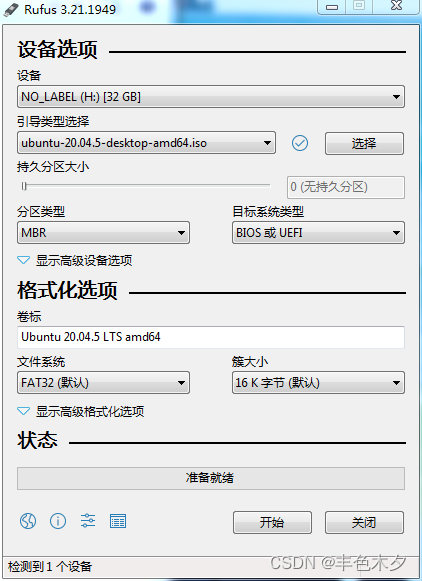
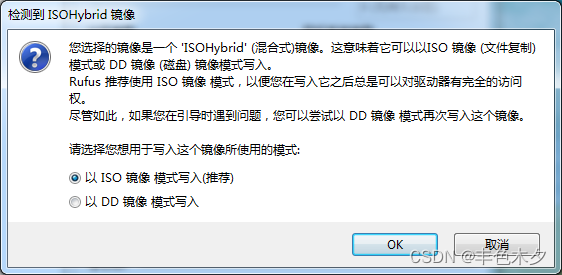
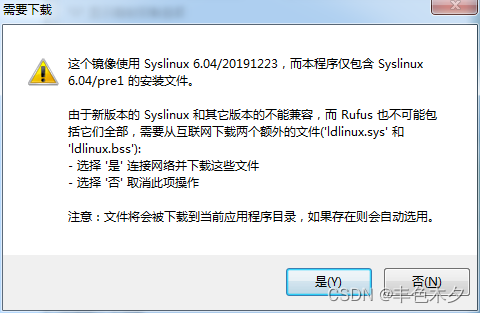
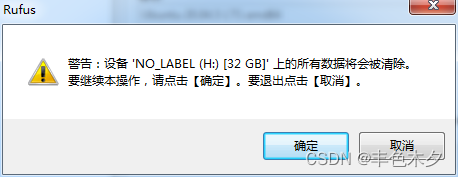
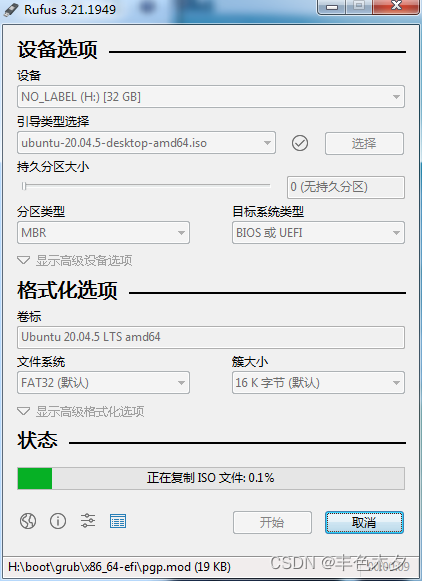
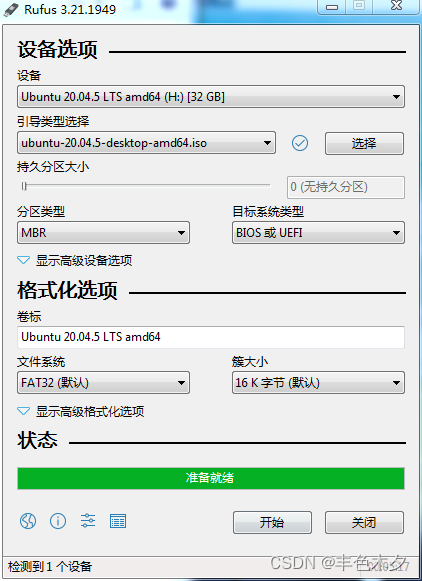
Ubuntu安装过程中,需要重新分区,则可参考如下分区规则
警告:分区操作将格式化原有的任何磁盘数据:原来未Win系统的C、D、E、F等都将丢失!
| 分区 | 类型 | 挂着 | 大小 | 说明 |
|---|---|---|---|---|
| /dev/sda1 | FAT32 | 无 | 600~800MB | 系统分区 |
| /dev/sda2 | SWAP | 无 | 2~3 倍物理内存 | 虚拟内存 |
| /dev/sda3 | EXT4 | / | 酌情 | 根目录 |
| /dev/sda4 | EXT4 | /home | 酌情 | home目录 |
Error informing the kernel about modifications to partition /dev/sda1–Device or resource
busy.This means Linux won’t know about any changes you made to /dev/sda1 until you
reboot – so you shouldn’t mount it or use it in any way before rebooting.
出现这个错误提示,表示,需要重启生效分区






















 1万+
1万+











 被折叠的 条评论
为什么被折叠?
被折叠的 条评论
为什么被折叠?








